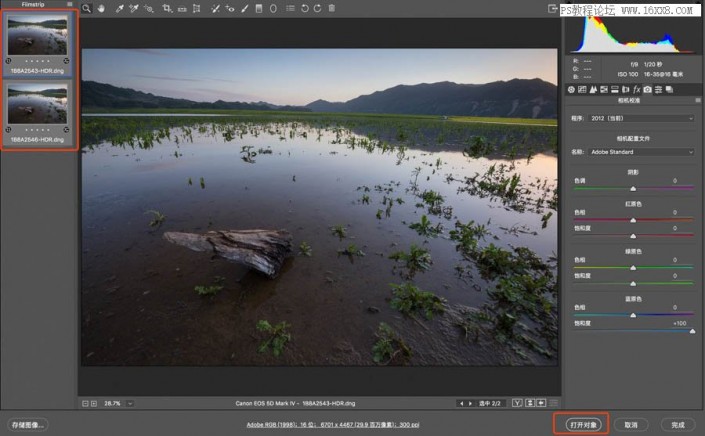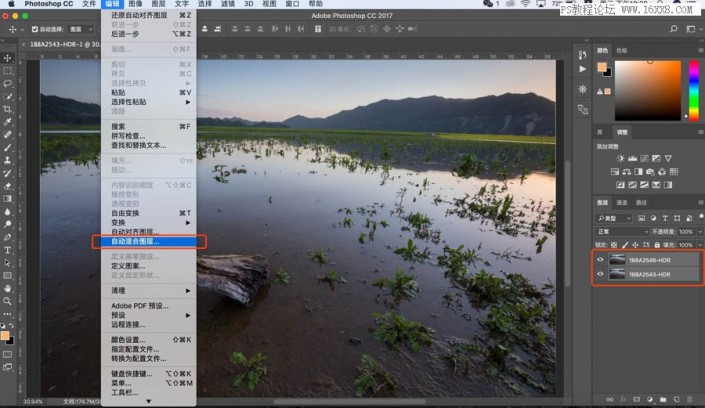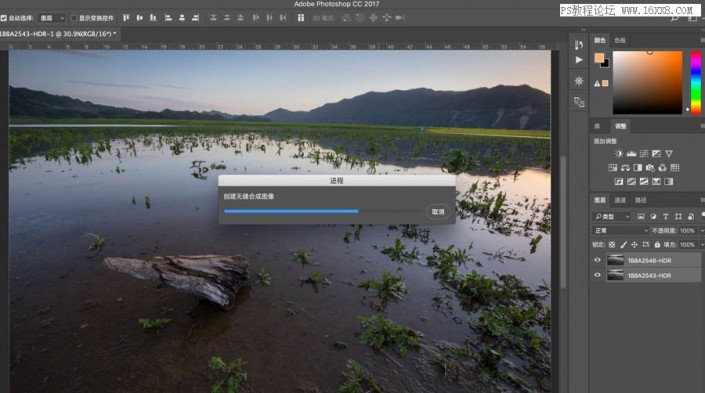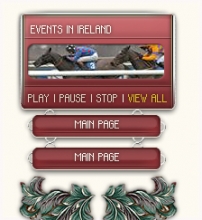照片曝光,通过PS使用曝光完成优质照片实例(5)
来源:图虫网
作者:韩凯
学习:7638人次
16、初步调整完成后,全选两张照片,右键点击同步设置,把刚刚的调整也应用到第二张上面
17、调整过的地方,打上勾,点击确定
18、全选两张,打开图像,打开到ps中
19、把另一个图层移动到同一个工作区内,选择编辑-自动对齐图层
20、开始景深合并,本来不打算用软件里面的景深合并,这两张合并比较简单,画个选区,擦个蒙版,也可以很好的做到景深合成,这里先试下看软件自动景深合并的效果
学习 · 提示
相关教程
关注大神微博加入>>
网友求助,请回答!